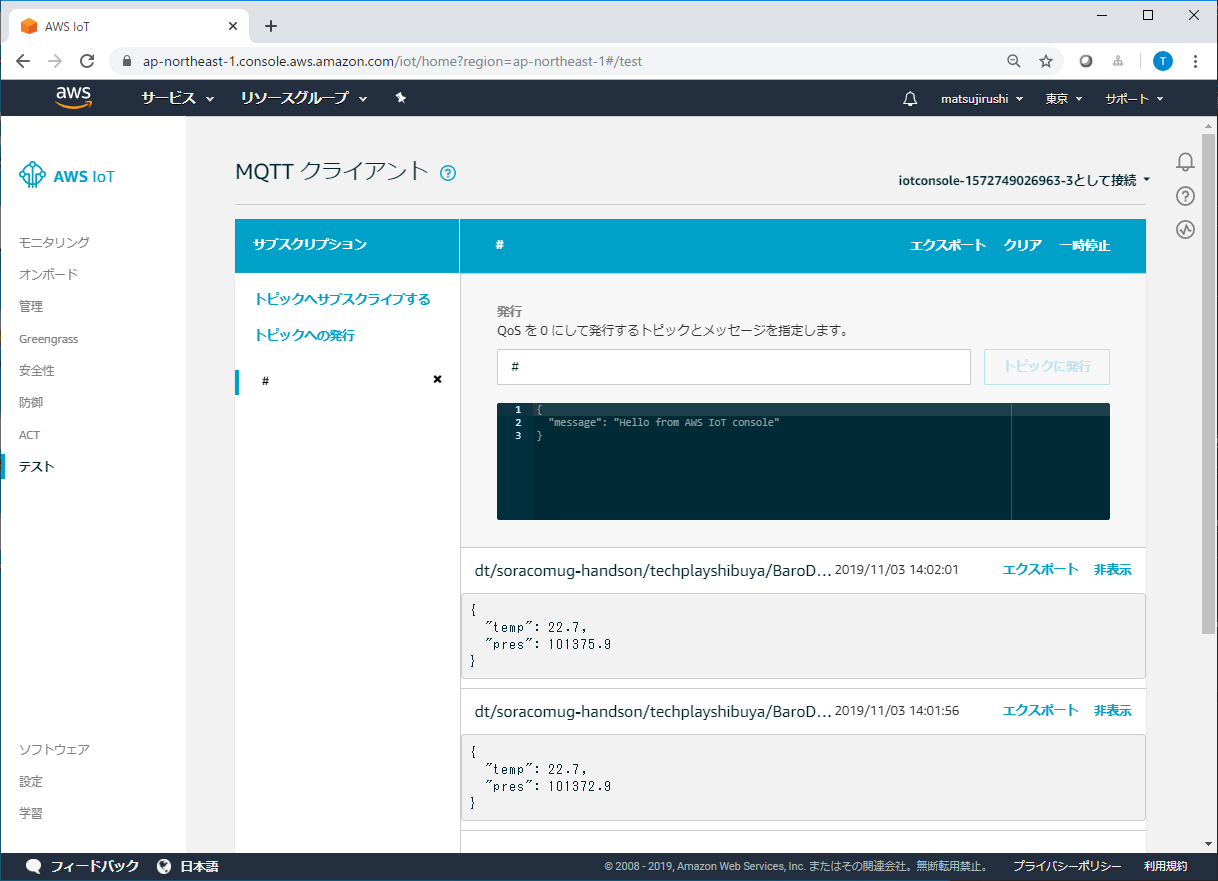explorer2019-handson
4. SIMグループ増殖を防ぐ
4-1. デバイスを増やしたときに追加しなければいけないSORACOMの設定を調べてください。
前の章で、デバイスを複製するときに、いちいちスケッチを修正、コンパイルしなくても済むようになりましたが、設定に手間がかかる部分があります。
どの部分が手間なのか探し出してください。
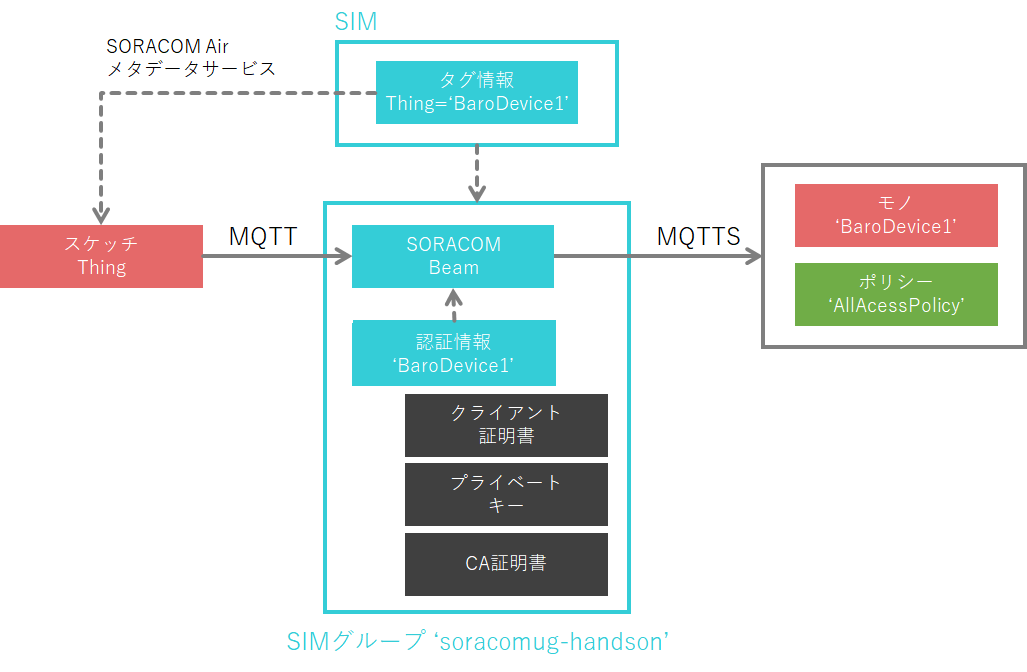
4-2. SIMグループを増やさなくても済む方法を考えてください。
SORACOM Beamと認証情報の紐づけは、SORACOM Beamに「認証情報ID」が登録されていることで行われています。
(SORACOMユーザーコンソールでは出来ませんが)SORACOM APIを使うと、この「認証情報ID」に変数名を使うことが可能です。
「認証情報ID」にIMSIを含めておき、SORACOM BeamからSIMのIMSIを使って認証情報と紐づけてみましょう。
この方法は「SORACOM Beamのmulti credentials per group機能」と呼ばれていて、やり方がソラコムのドキュメントでも公開されています。
(Beam の multi credentials per group 機能を利用して AWS IoT に接続する)
4-3. SIMグループの設定をAPIで取得してください。
SORACOM APIリファレンスを開き、メールアドレスとパスワードを入力して、「認証」をクリックしてください。
「認証」ボタンの下に、「認証OK」と表示されれば成功です。
getGroup(GET /groups/{group_id})のところで、「group_id」に「soracomug-handson」SIMグループのIDを入力して、「Try it out!」をクリックしてください。
SIMグループのIDが分からないときは、SORACOMコンソールのSIMグループ画面で確認してください。
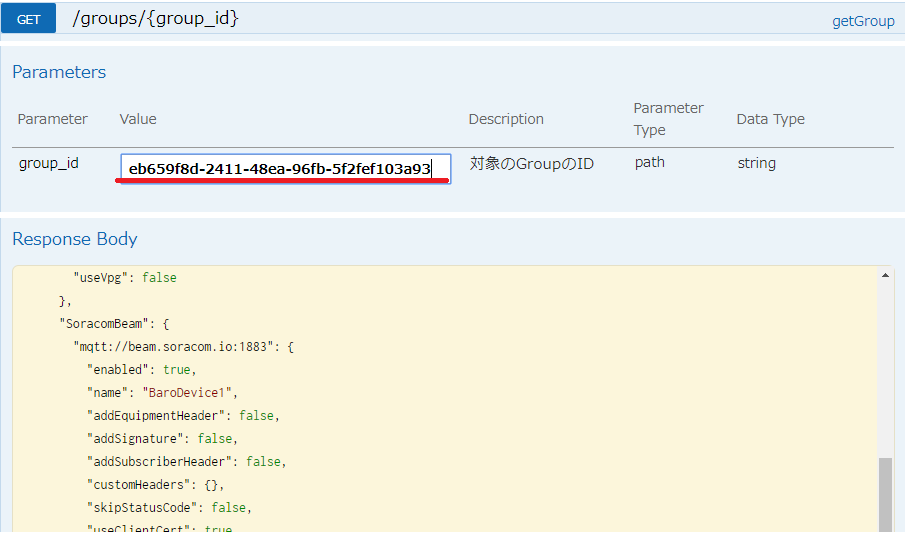
「Response Body」に表示された、「”SoracomBeam”」の部分を、テキスト編集ソフトにコピーしてください。
例
"SoracomBeam": {
"mqtt://beam.soracom.io:1883": {
"enabled": true,
"name": "BaroDevice1",
"addEquipmentHeader": false,
"addSignature": false,
"addSubscriberHeader": false,
"customHeaders": {},
"skipStatusCode": false,
"useClientCert": true,
"clientCerts": {
"default": {
"$credentialsId": "BaroDevice1"
}
},
"useGoogleIoT": false,
"useClientCredentials": false,
"addDeviceIdHeader": false,
"destination": "mqtts://a1qfkvcwwztro8-ats.iot.ap-northeast-1.amazonaws.com:8883"
}
}
4-4. SORACOM Beamの設定を切り出して、クレデンシャルIDを変更してください。
取得した「”SoracomBeam”」の部分を、putConfigurationParameters(PUT /groups/{group_id}/configuration/{namespace})のparametersで指定できる形に修正して、「name」と「$credentialsId」を変更してください。
変更箇所

変更後(例)
[
{
"key":"mqtt://beam.soracom.io:1883",
"value": {
"enabled": true,
"name": "BaroDevices",
"addEquipmentHeader": false,
"addSignature": false,
"addSubscriberHeader": false,
"customHeaders": {},
"skipStatusCode": false,
"useClientCert": true,
"clientCerts": {
"default": {
"$credentialsId": "awsiot-#{imsi}"
}
},
"useGoogleIoT": false,
"useClientCredentials": false,
"addDeviceIdHeader": false,
"destination": "mqtts://a1qfkvcwwztro8-ats.iot.ap-northeast-1.amazonaws.com:8883"
}
}
]
4-5. SIMグループに変更したSORACOM Beamの設定を設定してください。
SORACOM APIリファレンスのputConfigurationParameters(PUT /groups/{group_id}/configuration/{namespace})のところで、 「group_id」に「soracomug-handson」SIMグループのID、 「namespace」を「SoracomBeam」、 「parameters」にさきほどのテキストを入力して、 「Try it out!」をクリックしてください。
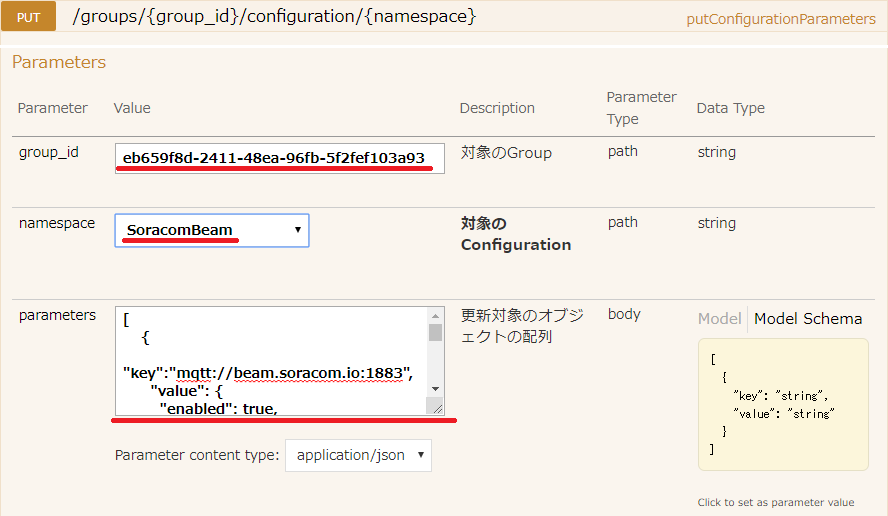 ***
***
4-6. SORACOM認証情報ストアに認証情報を追加してください。
2-5と同様に、認証情報ID「awsiot-IMSI」の認証情報を追加してください。
IMSIの部分は、Wio LTEに差しているSIMのIMSI番号を入力してください。
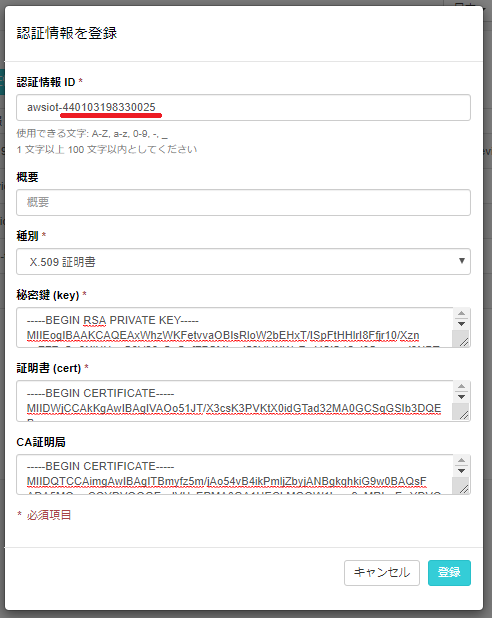
4-7. Wio LTEを動かしてください。
(説明省略)
4-8. AWS IoT Coreに絶対圧が届いていることを確認してください。